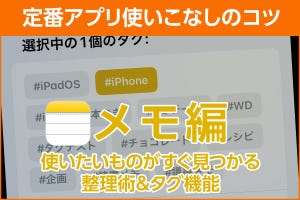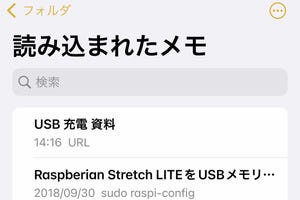iPhoneに標準装備の「メモ」は、iOSの歩みとともに進化を続けてきました。当初はまさにメモ、走り書きや備忘録用のツールでしたが、作図や作表などの機能が増え、いまやワープロ顔負けの文書を作成できるほどです。
しかし、iOS 15の現在、テキストエリアと作図エリアは明確に分離されています。文章の下地になるよう半透明のイラストを配置したい、文章の強調したい部分に蛍光ペンのような半透明の線を引きたい、といったニーズを満たすことは原則できません。スクリーンショットを撮り画像として加工する方法があるものの、テキストが画像化されるためコピー&ペーストできなくなるというデメリットが生じます。
それではどうにもならないのかというと、そんなことはありません。答えは「PDF」。メモの内容をマークアップで加工し、それをPDFで出力するのです。テキストエリアに重なるようにイラストを書き込めるし、蛍光ペンのような見た目のアンダーラインも用意できます。
手順はかんたん。目的のメモを開いた状態で画面右上の「…」をタップ、現れたメニューで「コピーを送信」をタップします。次に「マークアップ」をタップすると、画面下部に作図ツールが現れ、線を引いたり図を追加したりといったマークアップの機能が利用できるようになります。
ひととおり書き込みが終わったら、画面左上の「完了」ボタンをタップしましょう。現れたメニューの「ファイルを保存...」をタップすれば、マークアップで書き加えた文書をPDFとしてiCloudストレージなどに保存できます。PDFですからテキストはテキストのまま、コピー&ペーストにも対応できるので、画像に変換して配布するより応用が効きますよ。